Untuk cara membuat grafik di word sebenarnya banyak sekali. tapi disini penulis akan menjelaskan cara yang termudahnya saja.
Membuat grafik perlu untuk mempermudah penyampaian informasi kepada seseorang atau lembaga tertentu.
Dengan grafik, data bisa orang-orang dengan mudah sehingga mempermudah juga dalam menyimpulkan suatu data menjadi informasi tertentu, seperti peningkatan mahasiswa aktif dari tahun ke tahun pada sebuah Universitas dan lain sebagainya.
Grafik merupakan bentuk penyajian data yang ada dalam table yang akan tampil dalam bentuk gambar.
Selain itu grafik juga bisa berarti suatu kombinasi data-data baik berupa angka, huruf, simbol, gambar, lambang, lukisan.
Yang disajikan dalam sebuah media dengan tujuan memberikan gambaran tentang suatu data dari penyaji materi kepada para penerima materi dalam proses menyampaikan informasi.
Grafik mengandung komponen-komponen atau bagian yang dapat membantu dalam menginterpretasikan data.
Bagian-bagian Grafik
Chart Title : Judul Grafik harus menggambarkan dengan jelas apa yang ada pada gambar grafik.
Vertical Axis : Sumbu vertikal merupakan sebagai sumbu y yang artinya bagian vertikal dari grafik. Sumbu vertikal mengukur nilai dari kolom. Pada kali ini, nilai yang dimaksud adalah total mahasiswa aktif pada masing-masing fakultas.
Horizontal Axis : Sumbu horizontal (Sebagai sumbu x) adalah bagian horizontal dari grafik. Sumbu horizontal mengidentifikasi kategori pada grafik. Dalam contoh ini, menunjukkan fakultas-fakultas.
Data Series : Serial data terdiri dari titik-titik data yang terkait dalam sebuah grafik.
Legend : Mengidentifikasi setiap serial data yang mewakili masing-masing warna grafik. Dalam contoh ini, mengidentifikasikan tahun yang berbeda pada grafik.
Untuk membuat grafik dapat kamu lakukan dengan berbagai software, seperti microsoft word, microsoft excel atau software-software lainnya.
Link Terkait : “Cara Membuat Background Pada Word”
Cara Membuat Grafik di Word
Nah kali ini penulis ingin sedikit berbagi bagaimana cara membuat grafik di word.
Tentu ini bukan ilmu yang rumit, bahkan pengunjung artikel ini mungkin ada yang menganggap postingan tidak ada gunanya dan segera menutup halaman ini. Tapi penulis tetap yakin, postingan ini ada manfaatnya.
Baiklah mari kita ke caranya, untuk membuat grafik ikuti langkah-langkah berikut ini:
Pertama – Buka Microsoft Word dan letakkan kursor pada posisi grafik akan kamu tempatkan.
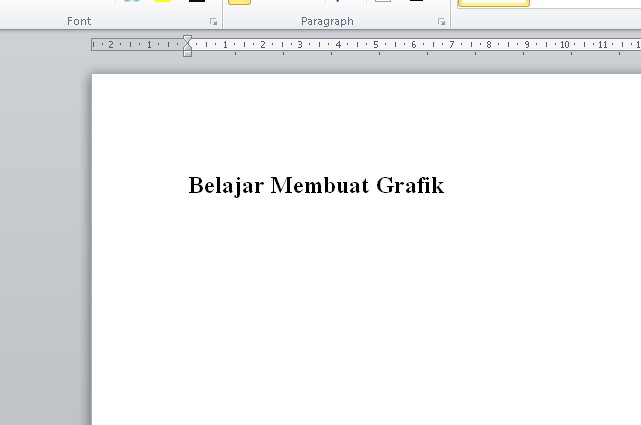
Kedua – Klik Insert > Chart

Sebuah grafik punya tampilan spreadsheet yang berisi data sumber grafik, pada tampilan spreadsheet inilah kita akan memasukkan data-data yang sekiranya perlu. Data Sumber adalah data yang akan Microsoft Word gunakan untuk membuat grafik.
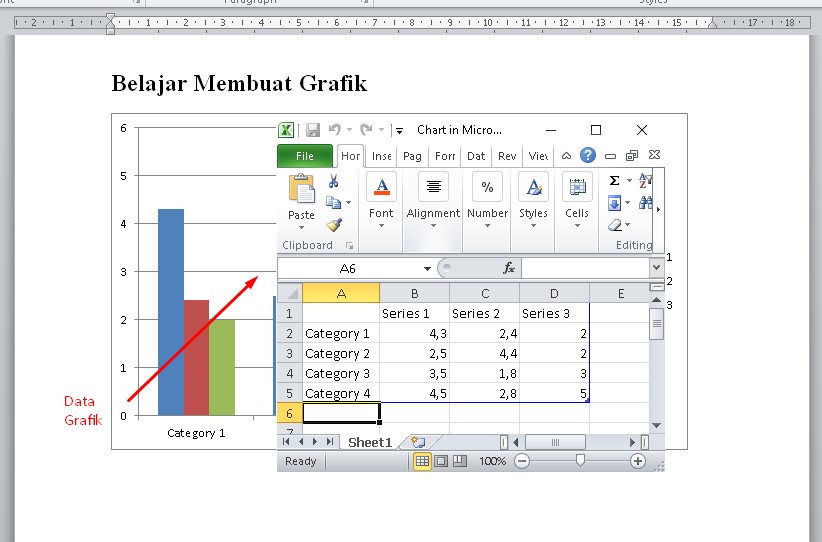
Ketiga – Lengkapi Data Sumber dengan data-data kamu atau untuk latihan kamu bisa mengikuti data pada gambar berikut ini.
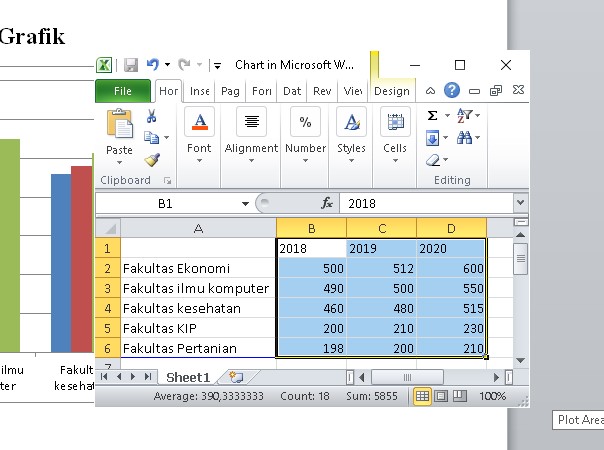
Keempat – Jika data sumber sudah lengkap, selanjutnya data sumber dapat kamu close dengan mengklik tkamu (x) seperti pada gambar berikut:
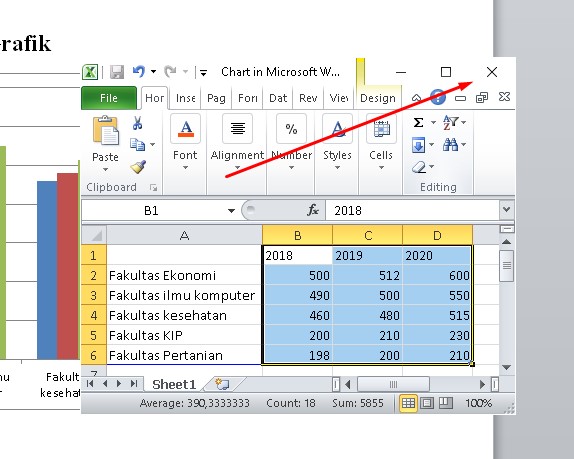
Setelah itu grafik lengkap akan terlihat seperti gambar berikut ini.
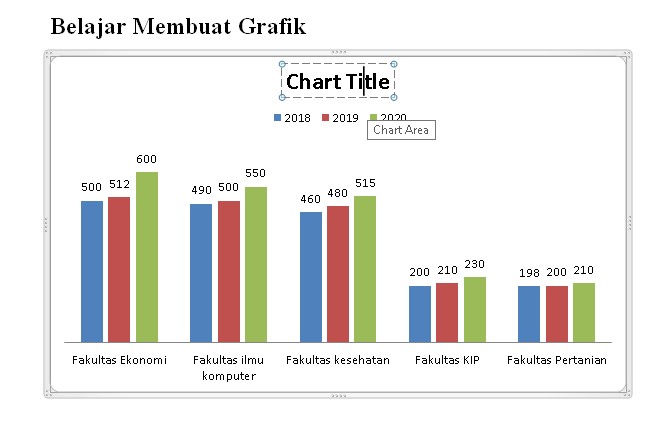
Kelima – Merubah Chart Title (Judul Grafik), untuk merubah judul grafik dapat langsung kamu klik pada area Chart Title kemudian Ubah teks sesuai dengan judul grafik yang kamu ingin.
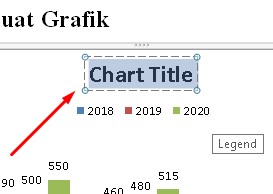
Setelah judul grafik kamu ganti, maka tampilan grafik akan terlihat seperti gambar berikut ini.
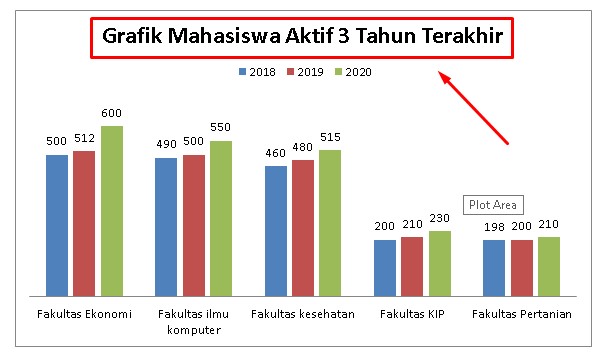
Jika kamu ingin mengedit grafik, kamu dapat mengklik grafik dan gunakan tab Design dan Format yang ada pada Ribbon Microsoft Word Kamu.
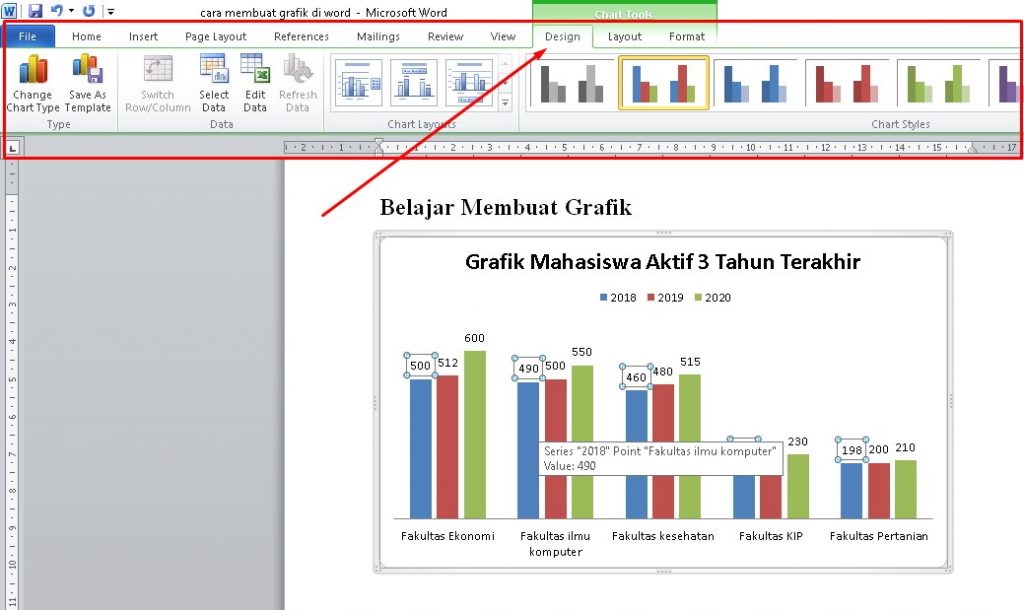
Misalnya kamu ingin merubah tipe grafik, kamu dapat mengklik icon Change Chart Type, dan memilih tipe grafik yang kamu ingin.
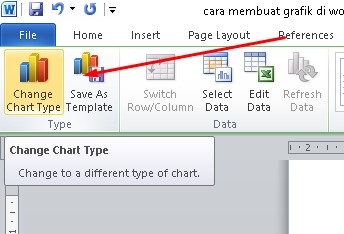
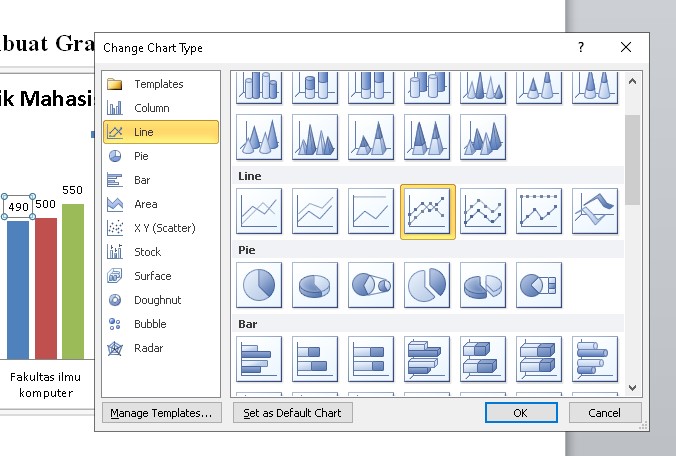
Sehingga Grafik akan terlihat seperti pada gambar berikut ini.
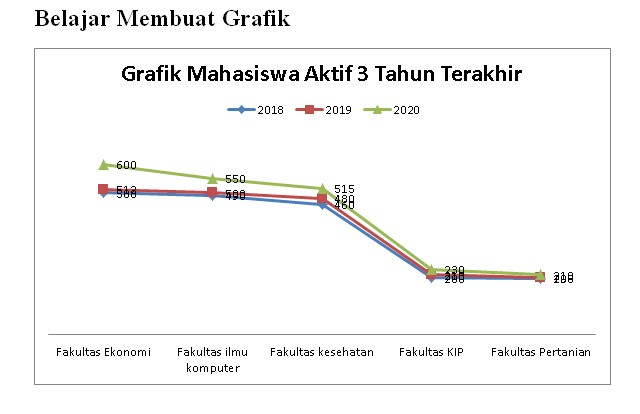
Link Terkait : “Cara Membuat Pangkat Dengan Mudah”
Akhir Kata
Nah, itu tadi tutorial pembuatan grafik selesai, kamu dapat membuat grafik yang lain sesuai dengan kebutuhan sendiri.
Sekali lagi postingan ini hanyalah contoh cara membuat grafik di word yang sederhana menurut penulis, jika ada saran dan kritik silahkan kamu masukkan ke kolom komentar ya. Terima kasih











Leave a Reply